- Als PUBG crasht op Windows 11, kun je proberen Steam te starten met beheerdersrechten.
- Het verifiëren van de integriteit van gamebestanden is een geweldige manier om ervoor te zorgen dat er geen bestandsbeschadiging is.
- Door uw stuurprogramma's en besturingssysteem te behouden, kunt u voorkomen dat dit probleem optreedt.
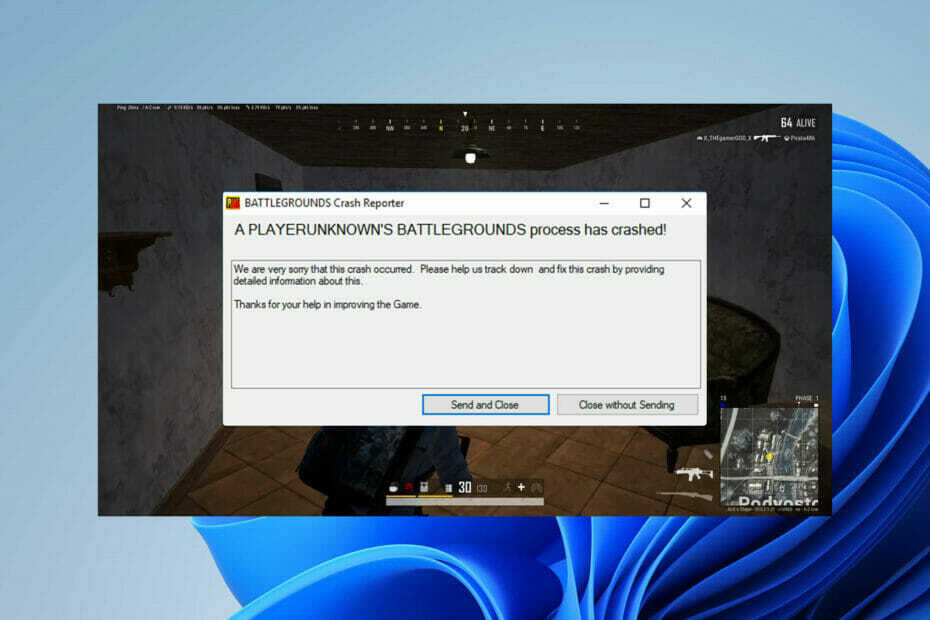
XINSTALLEREN DOOR OP HET DOWNLOADBESTAND TE KLIKKEN
Deze software zorgt ervoor dat uw stuurprogramma's actief blijven en beschermt u zo tegen veelvoorkomende computerfouten en hardwarestoringen. Controleer nu al uw chauffeurs in 3 eenvoudige stappen:
- DriverFix downloaden (geverifieerd downloadbestand).
- Klik Start scan om alle problematische stuurprogramma's te vinden.
- Klik Stuurprogramma's bijwerken om nieuwe versies te krijgen en systeemstoringen te voorkomen.
- DriverFix is gedownload door 0 lezers deze maand.
Verlies je elke wedstrijd in PUBG Battle Royale of multiplayer alleen omdat je het spel crasht en je moet je halverwege afmelden?
Je bent dan niet alleen. Veel gamers hebben over hetzelfde probleem geklaagd. Ze hebben gezegd dat PUBG Windows 11-crashes vaker voorkomen dan welke andere ondersteunde versie van Windows dan ook.
Sommige gebruikers hebben zelfs meer dan 5 keer op één dag crashes meegemaakt. Dit is behoorlijk frustrerend voor alle spelers, vooral voor degenen die hun rang willen verhogen. Daarom hebben we geprobeerd wat dieper te graven om de mogelijke oorzaken achter dergelijke gamecrashes te achterhalen en effectieve methoden voor probleemoplossing om ze te voorkomen.
Eindelijk zijn we klaar om alles in detail te presenteren. Kijk dus hieronder om een paar eenvoudige stapsgewijze methoden uit te voeren totdat je het spel zonder crashes kunt spelen.
Wat veroorzaakt PUBG-crashes bij het opstarten en midden in het spel?
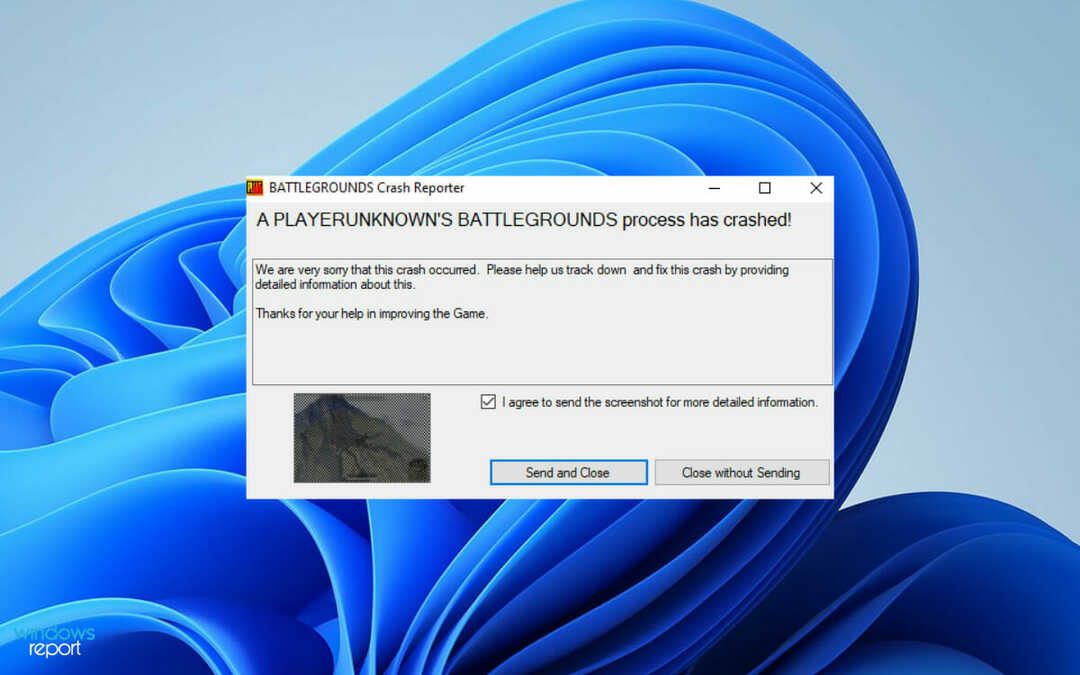
Na onderzoek via verschillende communityplatforms, konden we de belangrijkste redenen identificeren die leiden tot frequente crashes in PUBG. Bekijk de onderstaande lijst:
- Minimale systeemvereisten: Als je pc niet voldoet aan de minimale systeemvereisten, is het duidelijk dat je gameplay vastloopt. Dus in dit geval moet je je systeem upgraden om PUBG soepel te kunnen spelen.
- Verouderde driver voor grafische kaart: Als u de nieuwste stuurprogramma-updates nog niet hebt geïnstalleerd, heeft u meer kans op PUBG-crashes dan andere Windows 11-gebruikers.
- Gebrek aan beheerdersrechten: Als je geen beheerdersrechten hebt om Steam en PUBG uit te voeren, crasht de gameplay van tijd tot tijd.
- Overgeklokte GPU: Als je je GPU optimaal gebruikt om een hogere in-game snelheid te bereiken, crasht PUBG automatisch totdat je overklokken uitschakelt.
Afgezien van de bovenstaande lijst, kunnen er nog andere redenen zijn, zoals het installeren van Windows 11 cumulatieve updates of het uitvoeren van een verouderde versie van de game.
OPMERKING
Voordat u begint met een probleemoplossingsproces, voert u een schone herinstallatie van PUBG uit en controleert u of het nog steeds crasht.
Wat kan ik doen als PUBG crasht op Windows 11?
1. Krijg toegang tot Steam en PUBG met beheerdersrechten
- Om Steam met beheerdersrechten uit te voeren, ga je eerst naar:
C:\Program Files (x86)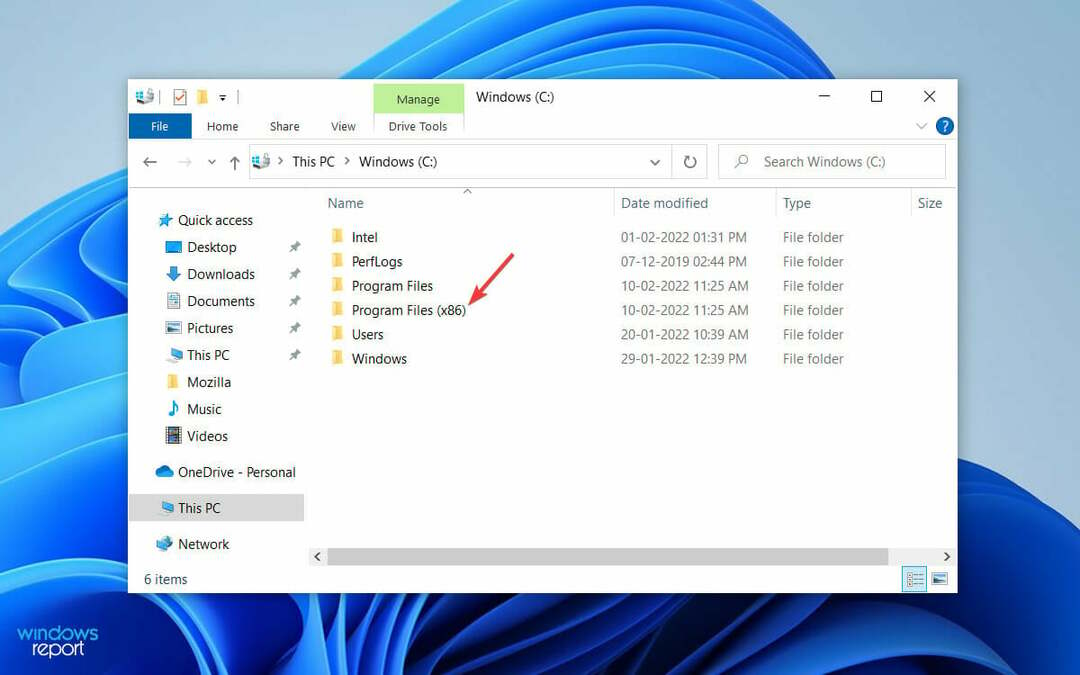
- Zoek vervolgens en dubbelklik Stoom uit de lijst met vermeldingen.
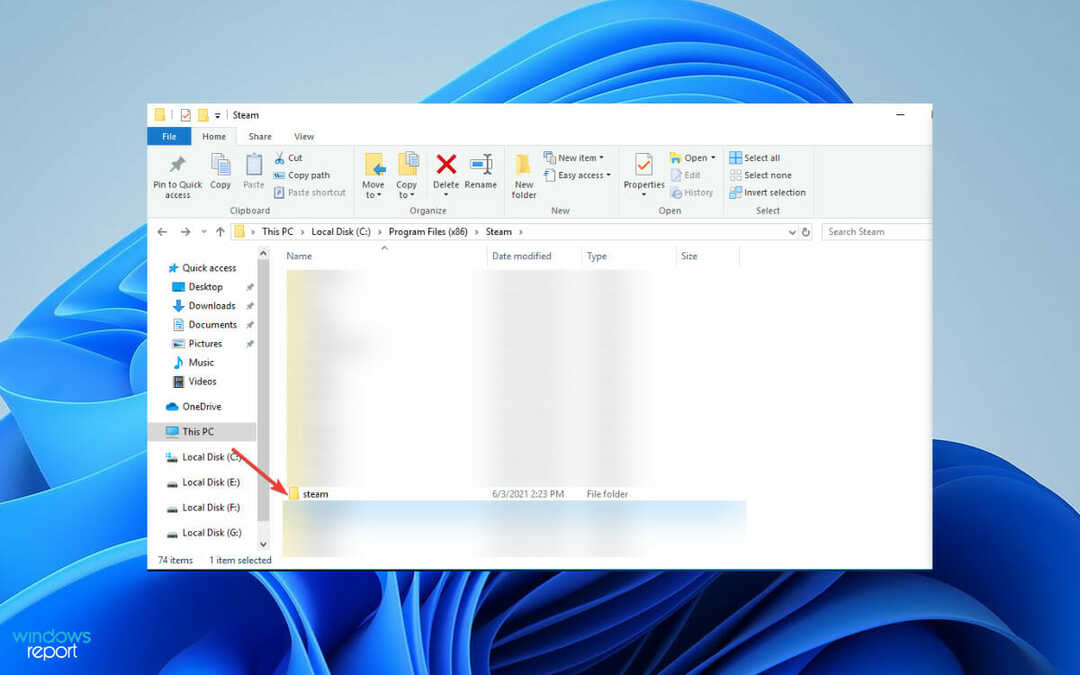
- Klik ten slotte met de rechtermuisknop op Steam.exe en kiesAls administrator uitvoeren op het volgende scherm.
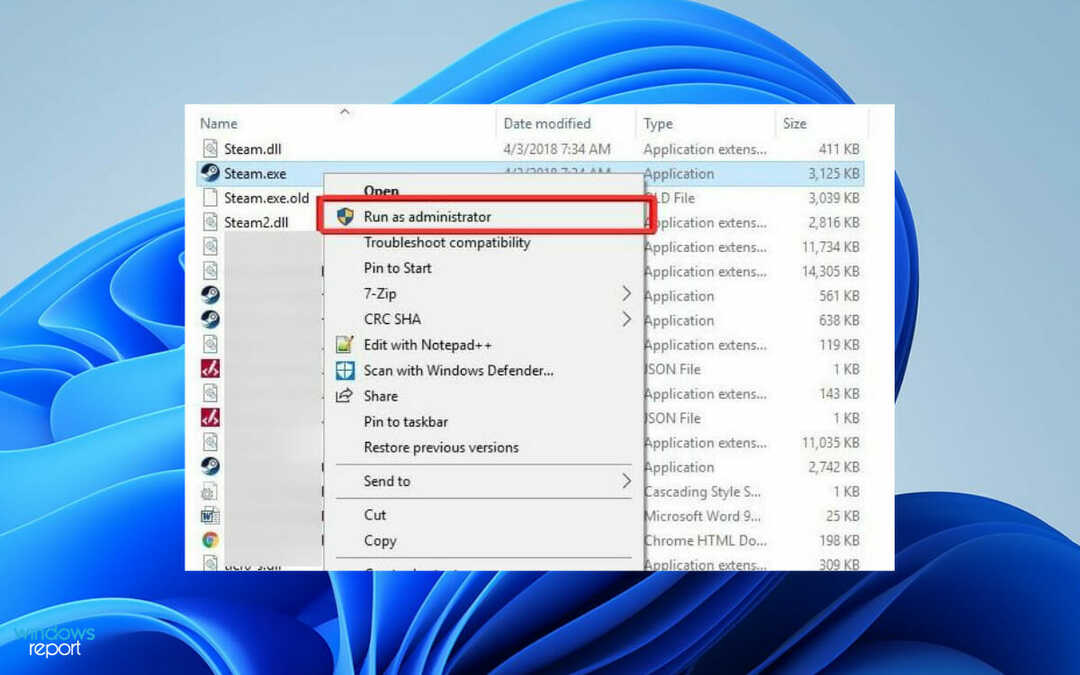
- Navigeer nu voor PUBG naar stoomapps in dezelfde Steam-map.
- Volg nu dit pad:
common\Battlegrounds\TslGame\Binaries\Win64 - Selecteer vervolgens TsLGame.exe, klik er met de rechtermuisknop op en kies Als administrator uitvoeren.
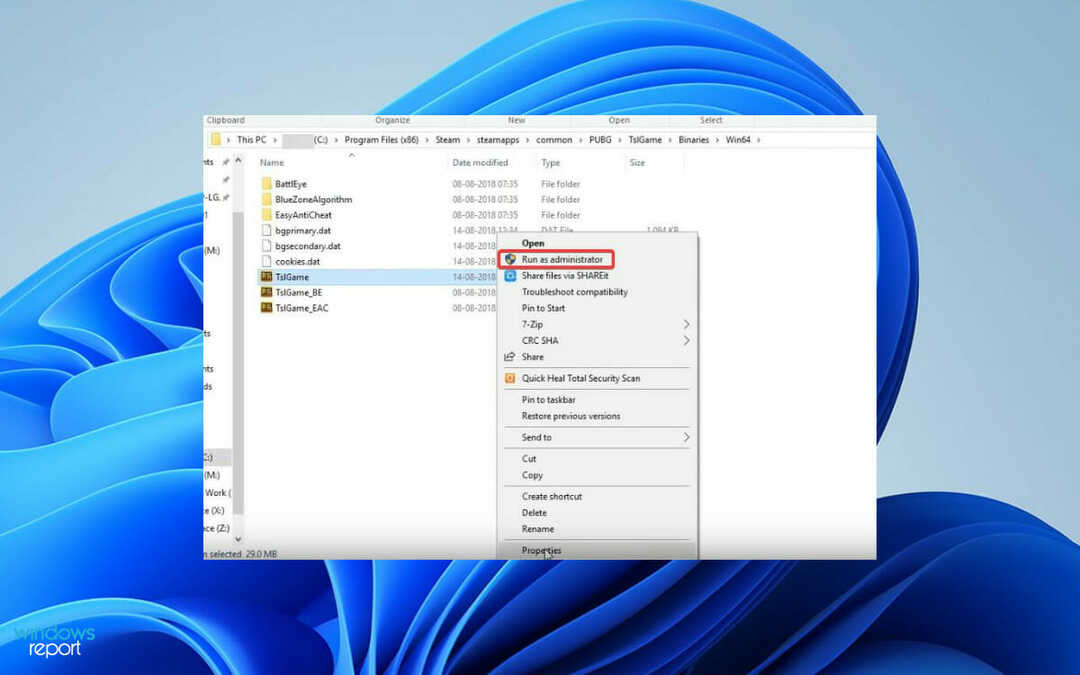
In het geval dat PUBG crasht bij het gebruik van Steam, is het ontbreken van beheerdersrechten altijd een probleem, en deze oplossing zou daarbij moeten helpen.
2. Stuurprogramma's bijwerken
- druk op ramen toets + X en kies Apparaat beheerder.

- Zoek het stuurprogramma van uw grafische kaart, klik er met de rechtermuisknop op en kies Stuurprogramma bijwerken.
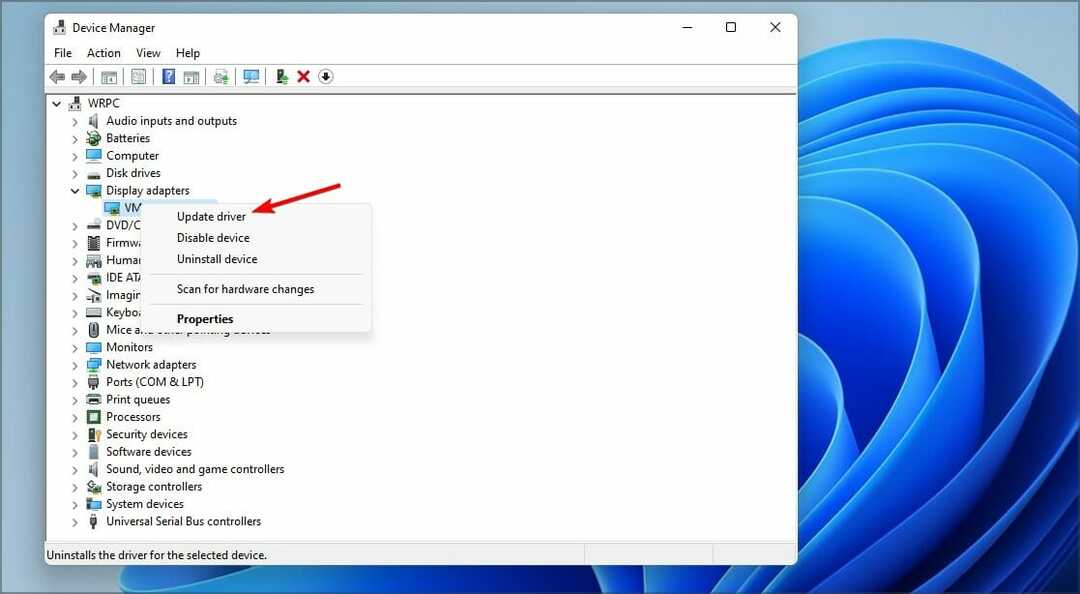
- Kies nu Zoek automatisch naar stuurprogramma's.
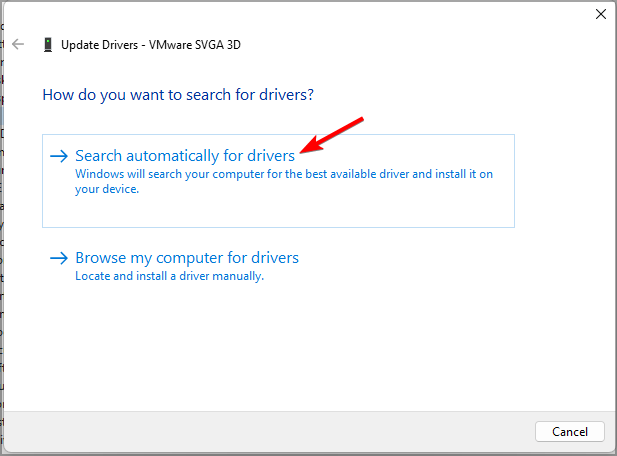
- Volg de instructies op het scherm om het proces te voltooien.
- Herhaal deze stappen voor alle belangrijke onderdelen.
Het handmatig bijwerken van stuurprogramma's kan een moeizaam proces zijn, maar u kunt het sneller maken door gespecialiseerde software voor het bijwerken van stuurprogramma's te gebruiken, zoals DriverFix.
3. Controleer de integriteit van de gamebestanden
- Eerst lanceren Stoom en ga verder naar BIBLIOTHEEK.
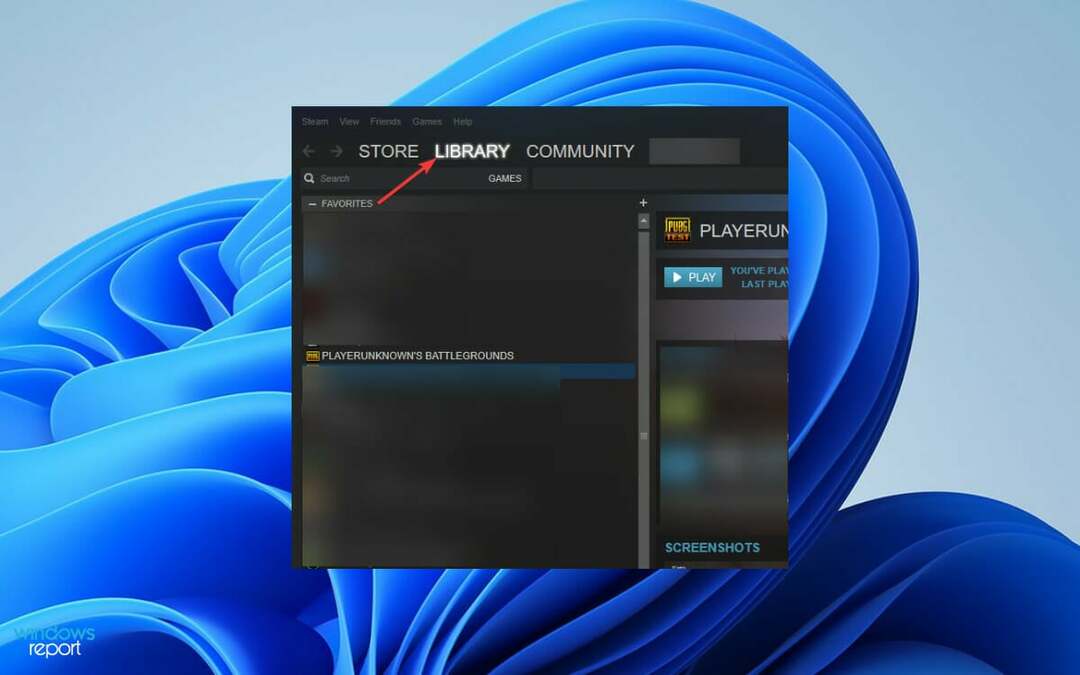
- Zoek vervolgens PUBG, klik er met de rechtermuisknop op en kies Eigenschappen.
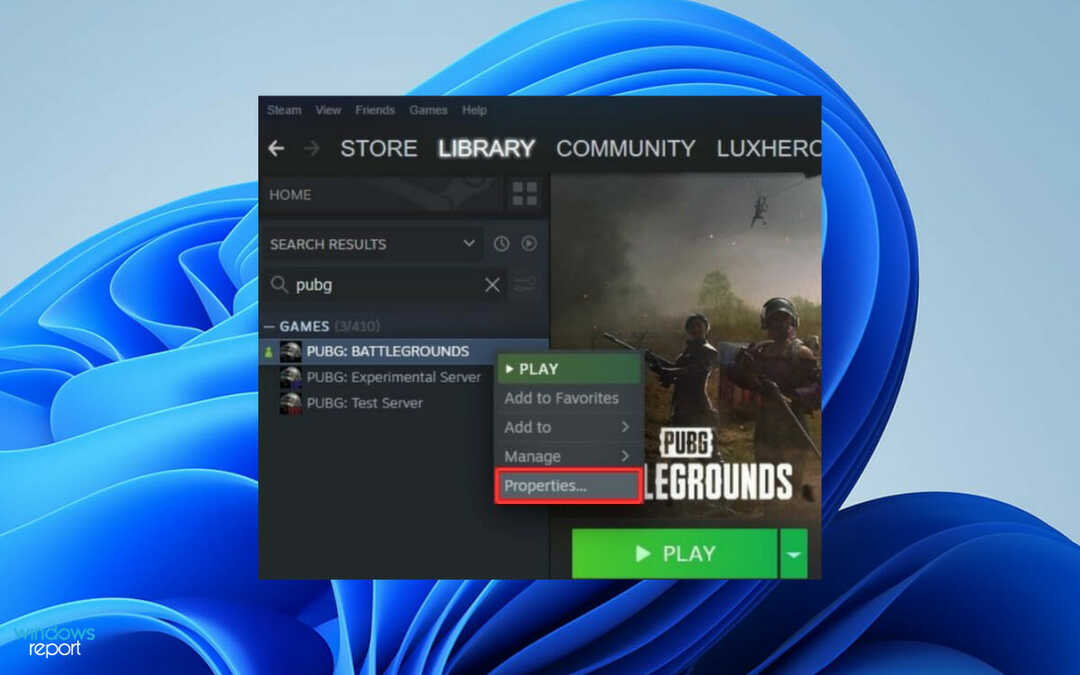
- Klik in het volgende venster op LOKALE BESTANDEN in het linkerdeelvenster en kies Controleer de integriteit van gamebestanden vanaf de rechterkant.
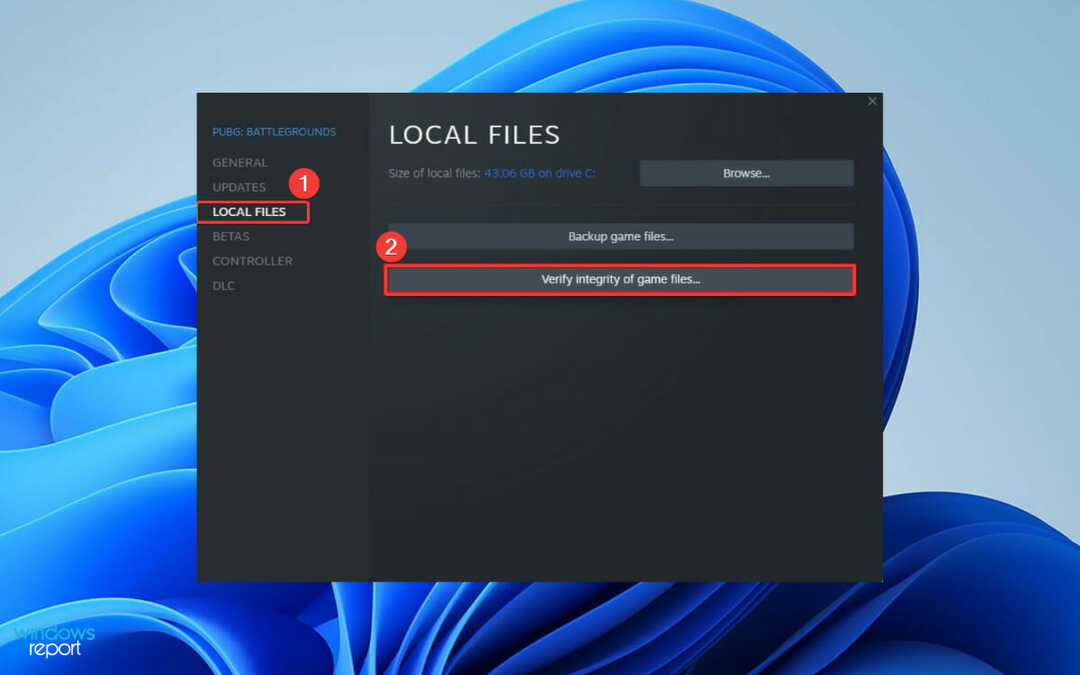
Steam start vervolgens een bestandsvalidatieproces; wacht tot het klaar is. Zodra je de integriteit van gamebestanden hebt geverifieerd, worden beschadigde bestanden tijdens het proces opnieuw gedownload en vervangen.
Het verifiëren van de gamebestanden zal helpen als PUBG crasht op Steam, maar als deze oplossing niet voor jou werkte, ga dan naar de volgende.
4. PUBG updaten
Expert-tip:
GESPONSORD
Sommige pc-problemen zijn moeilijk aan te pakken, vooral als het gaat om beschadigde opslagplaatsen of ontbrekende Windows-bestanden. Als u problemen ondervindt bij het oplossen van een fout, is uw systeem mogelijk gedeeltelijk defect.
We raden aan Restoro te installeren, een tool die uw machine scant en identificeert wat de fout is.
Klik hier downloaden en beginnen met repareren.
Het PUBG-ontwikkelaarsteam blijft patches vrijgeven die bugs en andere problemen verhelpen. Je moet dus de nieuwste patch-update op je pc hebben geïnstalleerd om het spel zonder crashes te kunnen spelen.
U kunt de nieuwste PUBG-updates downloaden van de officiële website. Probeer de game opnieuw uit te voeren nadat je de update hebt geïnstalleerd. Als het nog steeds crasht, voert u de volgende methode uit.
- PUBG-pakketverlies: hoe dit te verhelpen?
- Volledige oplossing: algemene PlayerUnknown's Battlegrounds-bugs
- 0x0000004E BSoD: 7 manieren om het te repareren
5. Windows bijwerken
- druk de ramen logotoets + I knop om te openen Instellingen.
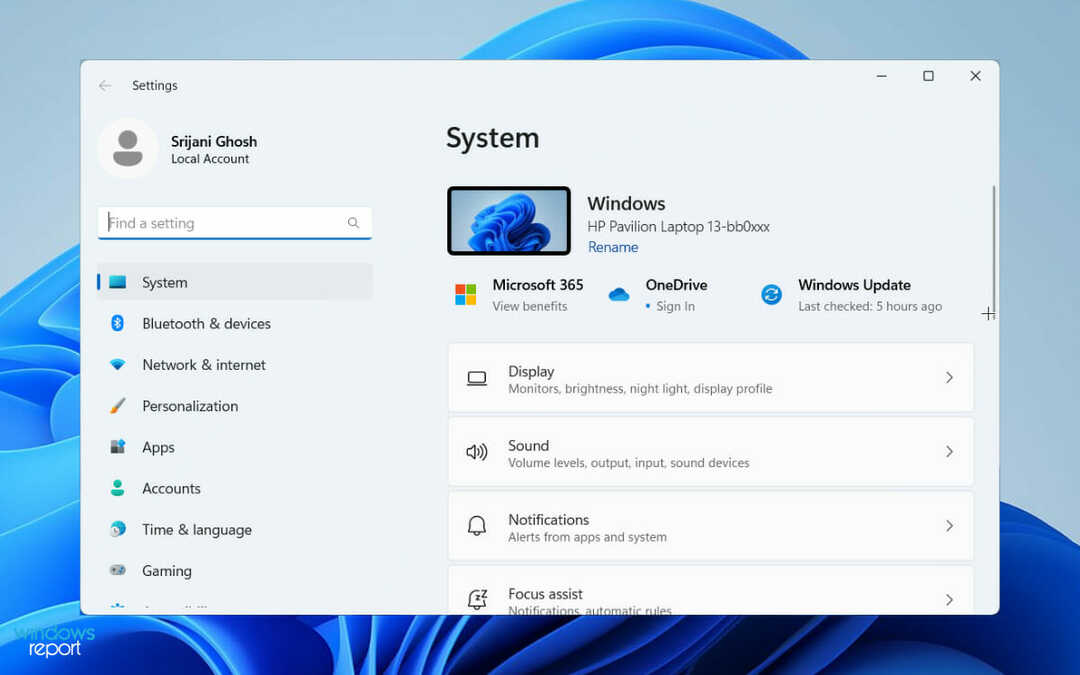
- Blader vervolgens naar beneden in het linkerdeelvenster en klik Windows Update.
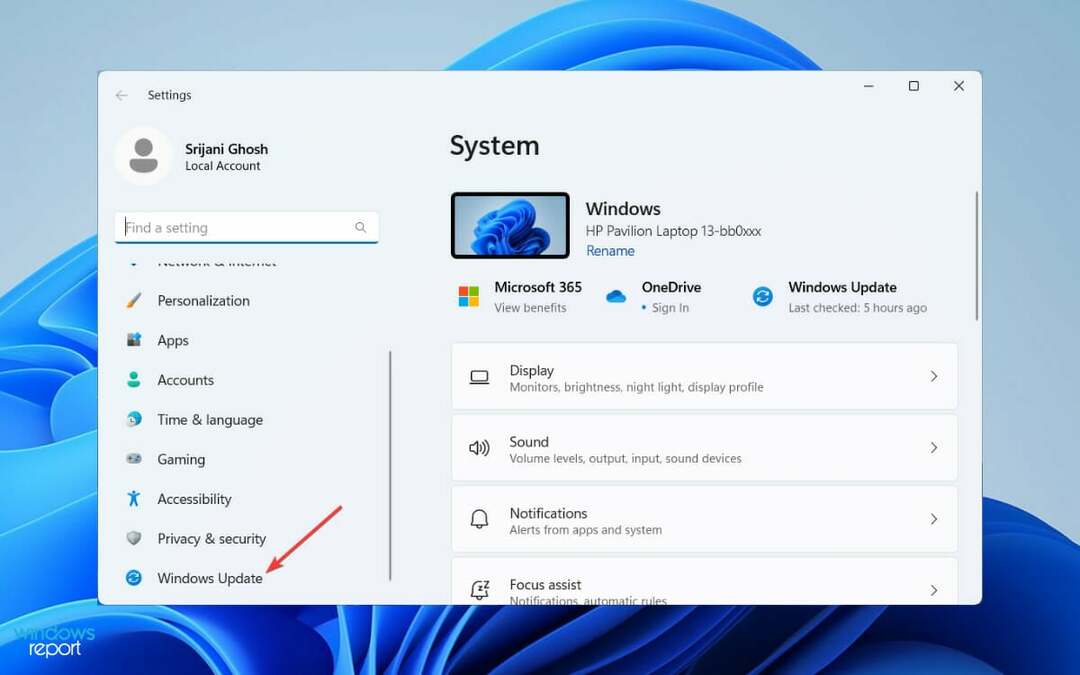
- Als er een update in behandeling is, wordt deze aan de rechterkant weergegeven; zo niet, klik dan Controleer op updates.
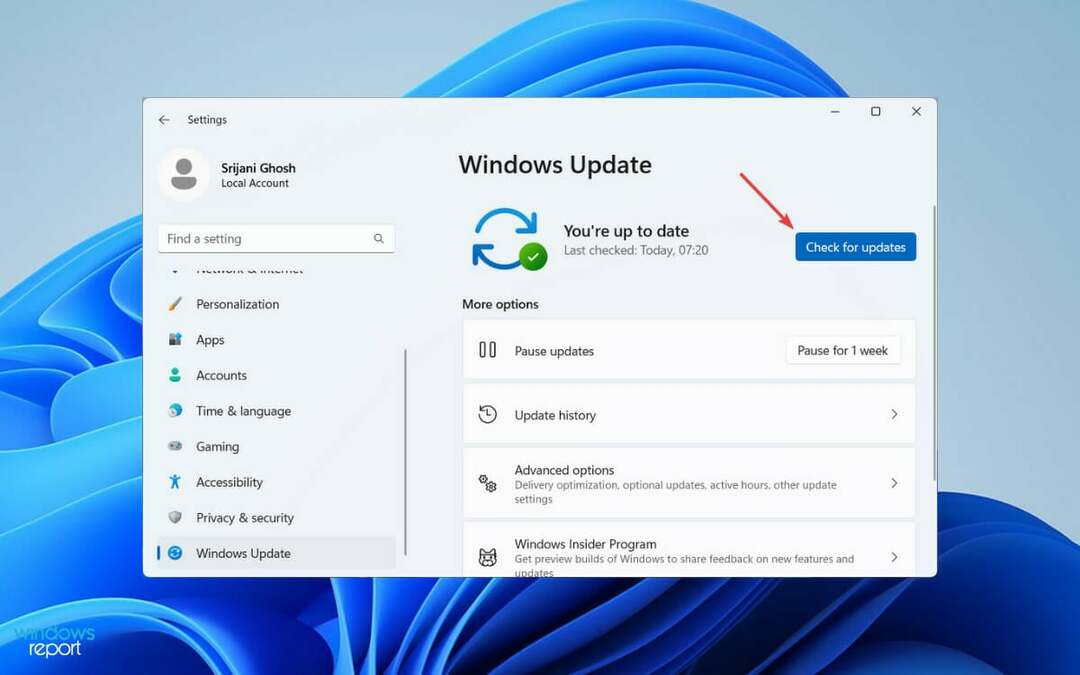
Download en installeer ten slotte de update op uw pc. Nadat u de updates hebt geïnstalleerd, probeert u PUBG opnieuw uit te voeren. Als het nog steeds crasht, bekijk dan onze volgende oplossingen.
6. Schakel overklokken uit
Als je overklokken gebruikt om je GPU-prestaties te maximaliseren, is het duidelijk dat grote games zoals PUBG niet stabiel zullen zijn. Als gevolg hiervan krijg je te maken met een crash in het midden van de game.
Om dit probleem op te lossen, reset je je overklokinstellingen naar standaard overkloksoftware je gebruikt en voert PUBG opnieuw uit. Zelfs als deze tijdelijke oplossing de crash niet volledig oplost, zal het de frequentie verminderen.
7. Verwijder ongewenste bestanden
- druk op ramen toets + S en typ opruimen. Selecteer Schijf opruiming uit de lijst met resultaten.
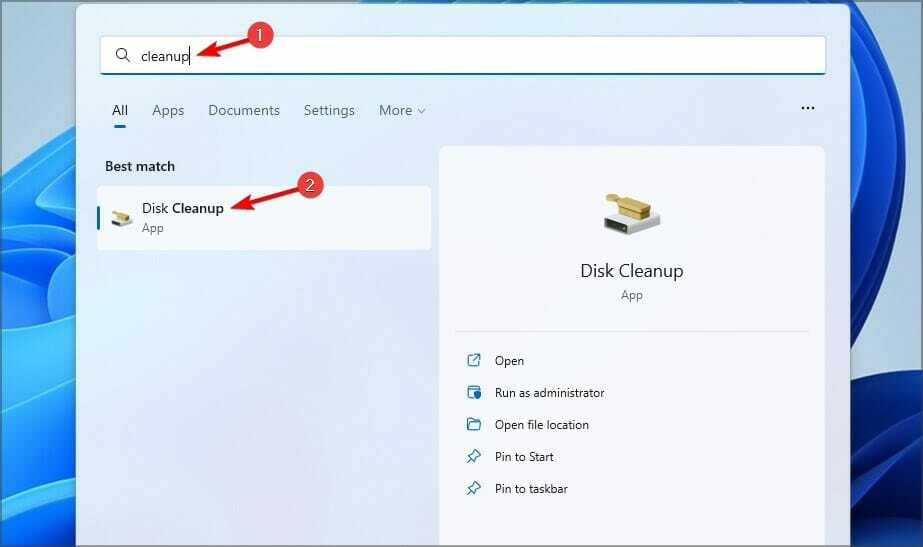
- Selecteer de bestanden die u wilt opruimen en klik op OK.
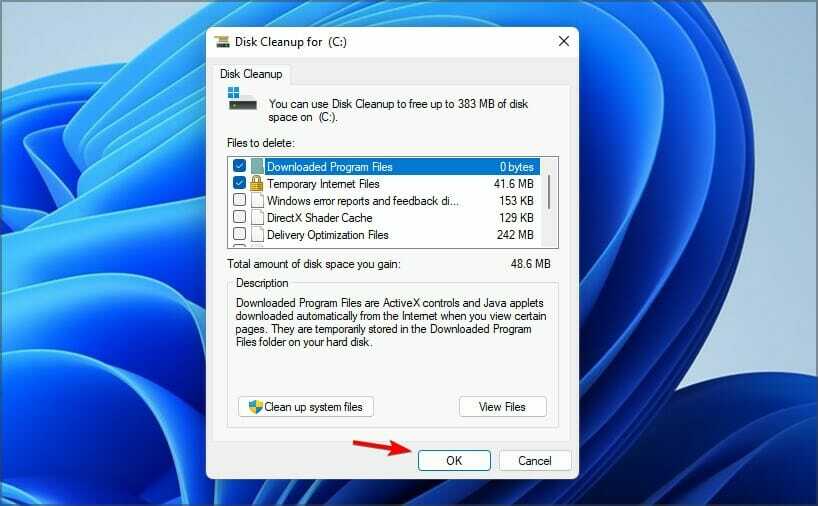
- Wacht nu tot het proces is voltooid.
Waarom crasht PUBG zonder fouten naar het bureaublad?
Het is mogelijk dat dit probleem wordt veroorzaakt door beschadigde stuurprogramma's of gamebestanden. Het repareren is eenvoudig en je hoeft er alleen maar voor te zorgen dat zowel het spel als je stuurprogramma's up-to-date zijn.
Een verouderd systeem kan ook tot dit soort problemen leiden, dus we raden u aan de nieuwste updates te downloaden om mogelijke problemen te voorkomen.
Dat is alles! Nu weet je hoe je de PUBG Windows 11-crash kunt oplossen. Het proberen van deze oplossingen zou moeten werken en u helpen het spel soepel op uw pc te spelen.
Als je ook PUBG mobiel speelt en regelmatig last hebt van vertragingen en bevriezingen, bekijk onze gids over het verminderen van ping in PUBG Mobile.
Heeft u een andere oplossing gevonden voor dit probleem op uw pc? Als dat het geval is, kunt u dit met ons delen in de opmerkingen hieronder.


